iOS内の不要なファイルや、キャッシュ、使わないファイルなどを削除しすることが出来る『iCleaner』をご紹介。
iCleanerを使うと、キャッシュされたファイルやログなどの不要なファイルを、一括で削除する事が出来ます。 これらファイルを削除することで多少ですが容量を空ける事も出来ますし、環境によっては動作が軽くなることもあり得ます。
ちなみに、高機能版である『iCleaner Pro』という物もあります。こちらではより深い部分のファイル削除や、デーモンの停止、MobileSubstrateアドオンの停止などが行える様になっています。
注意: 使い方を間違えると必要なファイルまで消してしまうほど強力な物になっています。必ず一つ一つの手順を確認し、何をやっているのか、何を削除しているのかを理解しながら作業を行ってください。
詳細情報
iCleaner
インストール
Cydiaより通常通りインストールしてください。
Searchタブより「iCleaner」と検索すると出てきます。
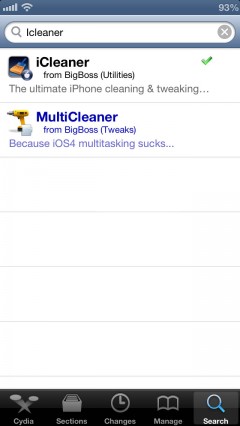
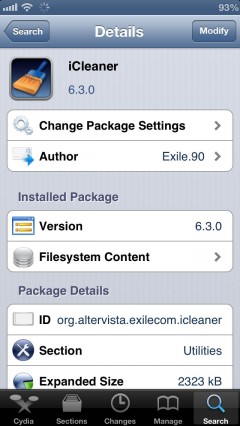
より詳しいインストール方法は下記記事をご覧ください。
【Cydia の 使い方! ~全部解説~ [JBApp]】
アプリ紹介
インストールするとホーム画面に追加される「iCleaner」が本体です。
ここからキャッシュやログ、不要ファイルの削除・お掃除が可能!また、ターミナルからの使用も可能だったりします。

お掃除タブ
一番左端にあるタブが『掃除』関連のタブとなっています。
まずそれぞれの設定がどういう意味なのかを知っておきましょう。
- Safari: Safariの履歴・クッキー・キャッシュなど
- アプリケーション: 各アプリのキャッシュ・一時ファイル。
- Cydia: 不完全にインストールされた脱獄アプリや、不要なファイル。
- Cydiaソース: リポジトリからダウンロードされたリポジトリ内容。
- Cydia依存ファイル: 不要になったインストールされている脱獄アプリ。
- ログ ファイル: iOSクラッシュ時等に作成されるシステムのログファイル。
- キャッシュ ファイル: アイコンや各種画像などのキャッシュ ファイル。
- 一時ファイル: システムの一時ファイル。
- 拡張子ごとに削除: 下の項目で設定した拡張子のファイル。
- 削除したい拡張子を設定: 削除したいファイルの拡張子を設定しておくことが可能。
これら設定をオンオフし、削除したいファイル、削除したくないファイルを選択してください。
左上にある検出ボタンをタップすると削除されるファイルがどのファイルなのかを確認出来ます。問題がないようであれば画面右上の「削除」ボタンをタップで削除を開始です。
また、削除を実行する際は必ず設定タブからテストモードをオンにするようにしてください。 テストモードをオンにしていると、削除前にファイルのバックアップが行われ、何か問題が起きた際にバックアップから戻してあげることが可能になります。
削除にはファイル数にもよりますが、数分かかりますのでボ~っと待ちましょう。
完了しますと、削除したファイル数、削除したことによって空ける事が出来た容量などが表示されます。
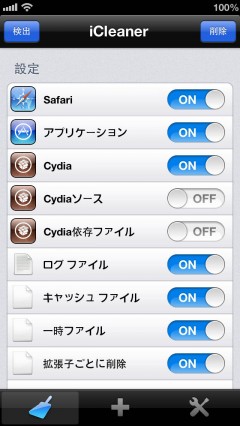

もし削除後なにか問題が起った場合は詳細タブの『バックアップファイルを復元する』か復元してあげてください。この対処が出来る様にするためにもテストモードでの実行が必須となります。
問題がないという事が確認されましたら『バックアップファイルを削除する』で、バックアップファイルを削除してあげる事が出来ます。
その他の機能
真ん中にあるタブからは言語の削除や、画像の削除、フォントの移動、バックアップ関連の操作を行うことができます。
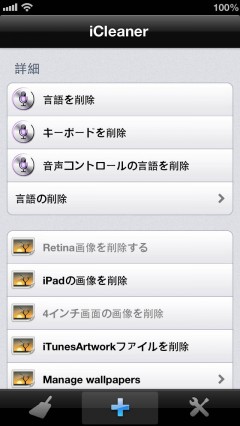
言語ファイル
自身が使わない言語、不要と判断した言語ファイルを削除することが出来ます。
ファイル数が多く、サイズもそれなりにあるので削除するとある程度の効果が出るかもしれませんが、よく分からない場合は絶対に弄らないようにしてください。 基本的に削除すると復元を行うまで元に戻せないため、注意が必要です。
- 言語を削除: 選択した不要な言語ファイルを削除
- キーボードを削除: 選択した不要な言語のキーボードを削除
- 音声コントロールの言語を削除: 選択した不要な言語の音声コントロール言語を削除
- 言語の削除: 不要な言語を選択することが可能
画像ファイル
アプリなど各所で使われる使用しない画像ファイルを削除することが出来ます。
自身のデバイスに関係のない画像ファイルを削除することが出来るのですが、一部で不具合が出る可能性もあります。
基本的に削除すると復元を行わなければ元に戻すことが出来ないため、削除する場合は十分に注意を行い、バックアップを取りながら行ってください。
- Retina画像を削除する: Retina画面デバイスで使われる画像ファイルを削除
- iPadの画像を削除: iPadで使われる画像ファイルを削除
- 4インチ画面の画像を削除: iPhone 5等の4インチ画面デバイスで使われる画像を削除
- iTunesArtworkファイルを削除: アートワーク ファイルの削除
- Manage wallpapers: 壁紙画像の削除が行えます
フォント
フォントの保管場所を移動して、システム領域の負担を減らすことが出来ます。昔からやられている手法ではありますが、何を行っているのかが分からない場合は手を出さないようにしてください。
- フォントフォルダを移動: システム領域からデータ領域へフォントフォルダを移動する
デーモン等を戻す
『Restore deamons and MobileSubstrate addons』ボタンを選択すると、iCleaner Proを使って変更を加えていたデーモン、MobileSubstrateアドオンを元に戻すことが出来ます。
バックアップ関連
お掃除タブでの実行結果を『検出結果』から確認することが出来ます。
また、テストモードをオンにしている場合は『バックアップファイルを復元する』からファイルの復元が可能です。バックアップを削除したい場合は『バックアップファイルを削除する』から実行してください。
各種設定
一番右側にあるタブにて設定を行うことが可能です。
『テストモード』をオンにしておくと削除を実行する前にバックアップを取ってくれます。万が一のためにオンにしておくと良いかと思います。
『除外するアプリ』項目からはiCleanerでの機能範囲から除外したいアプリを選択出来ます。問題が起こるであろうアプリは除外しておけます。
また、『言語選択』からiCleaner自体で使用する言語を選択することが出来る様になっています。
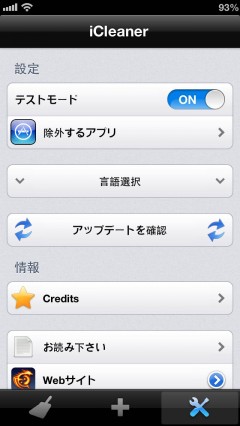
問題が起きたときのバックアップを復元
ファイルを削除することで何か問題が起きた場合は、テストモードでバックアップを取っていた時に限り、それを元に戻すことが可能です。
方法は詳細タブから『バックアップファイルを復元する』を選択するだけです。ただし、一部環境では復元されないファイルもあるようですので、十分に注意しましょう。




コメント
テストモードを実行した際できるバックアップを母艦に置いときたいのですが、場所はどちらに保存されるのでしょうか。ご存じでしたらファイルパスを教えてください。
どこかにまとめてバックアップがあるというわけではなく、元々あった場所にリネームされておいてある状態になっています
連投すいません。もう一点だけ質問させてください。
バックアップしてくれるのはその直前に自分がテストモードで実行した内容のみなのでしょうか? たとえばこのアプリを起動し、1回目にSafariの項目だけONにしてテストモードを実行し、2回目にテストモードで「言語を削除」を選らんだ場合、アプリ内の
「バックアップを復元する」
「バックアップを削除する」
のどちらかをタップした際、過去にテストモードでバックアップした中で直近のデータが↑の2つの動作に反映されるのでしょうか。
基本的には復元するか削除するまでバックアップファイルはそのままなのですが、実行する動作(同じ部分を削除など)によって不意に削除されてしまう事があるようです
こちらから失礼します。
よく参考にさせてもらっています。
脱獄初心者でかなり困った事になったので教えてください。
ホントお願いします。
私はiphone4s5.1.1で脱獄しました。
そして最近SHSHの存在をしりました。
そのSHSHがあると、脱獄環境を維持出来るということで色々調べたんですが、なんかもう発行は終了ということですよね??
そして色々調べるとredsn0wだといつでもSHSHが取得できるようなので
redsn0w_win_0.9.14b2をダウンロードし、説明通りにやっていたんですが、
ここからが本題です。
DUFモードではなく、リカバリモードに入ったため失敗だと思い、もう一度やり直そうとしたらリシプリングの嵐に入ってしまいました。。。
ググってみると、最後にインストールしたアプリを削除したらいいとか出てくるんですが、redsn0wをやる前は、もう二カ月ほど同じ環境で過ごし、不具合無かったためアプリは関係ないような気もするんですが。。。
一瞬ロック画面になり、勝手にリスプリング、(リンゴマークはでません)
これが永遠に繰り返されます。。。
すいませんが、助けてください
iOS 5.1.1 SHSHはすでにAppleからの発行は終了されています。
また、Redsn0wでSHSHを~というのはFetch機能の事でしょうか?これは~A4デバイス専用のもので、iPhone 4Sでは使用不可能な物になっています。
起動後リスプリングという事ですが、一度電源を切り、ボリューム上げボタンを押しながら起動を試してみてください。これでセーフモードに入ることが出来ればそこからMobileSubstrate系を消して見ると良いかもしません。
たぁさん>>私も前貴方と同じ状況になってしまったことがあります。
解決方法としては、一度強制終了した後にボリュームボタンの上のボタンを長押しで起動するか、(ホーム画面が映る位まで長押し)
念の為、脱獄アプリをifun-boxを使ってReneme
/Library/MobileSubstrate/DynamicLibrariesにアクセスします。
問題の脱獄アプリ名.dylibを.dylib.bakのように名前を変えます。そしたらrespring→解決したらCydiaからそれをデリートしてください!
もし名前が分からないようだったら一つずつreneme
たぁさん>>もしダメでしたら、復元しちゃった方がいいと思いますよっ、たしか赤雪さんでOS維持したまま復元できたとおもいますっ
上の追記です。
iTunes、iFunbox、どちらも起動できました。
iTunesにてバックアップから復元してみましたが、最後のバーのところで歯車がフリーズします。。。
こちらの記事とは関係ないのですがcydiaなどでactionmenuがきかないのですがどうしたら使えますか?
CydiaやiFileは通常のアプリとは別ですので、そこで使えないのは仕様になっています
たぁさん>>iFileなどでSystemの場所をいじっちゃったりしましたか??なんか画像を入れ替えようとしたり.plistを編集したりとか…バージョン偽装とかしちゃったりとか…
Renka様
上のボタンおしながらでもだめでした。。。
ループしてしまいます。。。
たぁさん>>iFileなどでSystemの場所をいじっちゃったりしましたか??なんか画像を入れ替えようとしたり.plistを編集したりとか…バージョン偽装とかしちゃったりとか…
何もしていません、redsn0wやってから調子悪いです。泣
あとちなみに今iFunboxで/var/mobileのmobileをリネームしたら起動できました。
ただ脱獄環境ではなかったです。
なので、iTunesでまたバックアップから復元したらいけるのでは!?と思い、やったんですが、最初のようにループになりました。。。
あと、redsn0wで5.1.1のまま復元できるんですか?
Mobile以下全てをリネームして参照されないようにするのは実は効果があるのですが、危険ですのであまりやらないようにしてください。
https://tools4hack.santalab.me/iphone4s-fix-apple-logo-loop-20120719.html
iOS 5.1.1 SHSHが手元、もしくはCydiaサーバーに保存されている状態であれば復元を行うことは可能です。
https://tools4hack.santalab.me/howto-redsn0w-0915b-a5-ios5x-to-5x-restore.html
たぁさん>>SHSHは保存してあるんですよね??あるのでしたら赤雪でできますっ
もしよかったらTwitterの方で質問してもらえると嬉しいですっ。返信しやすいのでっ
houjo_renka
こんにちは、いつも参考にさせてもらっています。
以前 iCleanerを入れたのですが、必要な物まで削除してしまい、結局復元した経験があります。
『これは初心者には危険だ!』と思い アンインストールして使っていませんでしたが、分かりやすい説明で また入れてみる事にしました。
取り上げてくださってありがとうございました!
確かに…脱獄は自己責任です。
iCleanerを使用してみた所、
iPhone 4 32GB
Storage: 473MBから520MBに
iPad 3 64GB
Storage: 1044MBから1220MBに
その後に、iCleanerを削除した所、
iPhone 4 Storage: 520MBから471MBに..,.
この数値の変化はどう言う意味なのか分かりません。
iCleaner使ったら、メッチャ尿液晶のiPhoneが
もの凄く白いんですけど、何か関係あるんですか?
リスプリングだと大丈夫なんですけど、
リブートしたら、また、黄色くなった。
それで、iCleanerの削除を何度か押したら、
また、白くなった。
何なんですか、コレ。
まぁ、白い分には良いんですけど。
Color Profile等の脱獄アプリを使っているという事であれば、環境にもよりますが考えられます。
フォントフォルダを移動をするとどうなるんです?
負荷が減るため動作に余裕が出るなどの場合が考えられるようですが、どこまで効果が出るかは環境次第ですね。
iPhone4(iOS5.0.1)を使っている脱獄初心者です。
先日不要deamonをまとめて削除してくれるスクリプトを実行したことろ、
俗にいうリンゴループとは違い、Appleのロゴと、その下にダウンロードの状況をしめすようなバーが表示された画面のまま動かなくなりました。Safeモード起動を試しても、最初はAppleのロゴが表示されるのですが、約1分後、下にバーがでてきて、そのバーの進行状況も一切かわりませんでした。
その後、+ボタンと電源ボタンでの起動も試しましたがダメでした。
ここでまず一点、この状況から脱却するには、復元しかありませんよね?
その後DFUモードにしてiTunesに認識してもらい、復元を試みようとした際とても気になったのですが、
ここでもし復元を実行した際、iOSは最新バージョンになってしまうのでしょうか。その場合、私はiOS5.0.1の時のバックアップしかとってないのですが、それらのファイル(メモ帳、連絡先、カレンダーなど)は復元されず、工場出荷状態になり、なおかつiOS6になってしまうのでしょうか。
復元を行わずに復帰できる可能性は0ではないのですが、SHSHがあるのであれば、サクッと復元してしまった方が早いかと思います。
iOS 5.0.1でとったバックアップはiOS 5.0.1とそれ以上のバージョンへ使用することが可能です。
通常通りiOSの復元をされますとiOS 6.0.1になってしまいます。下記の手法を使用してみてください。
https://tools4hack.santalab.me/redsn0w-0915b-ios6-downgrade-restore-for-a4.html
そのまま復元すれば、最新バージョンになってしまいます。
iOS 5.0.1 5.1.1 5.1.1r1 などのSHSHは所持していないのでしょうか?
メモ帳、連絡先、カレンダーなどは、
バックアップからの復元やiCloudを使えば、戻ると思います。
5.1.1、5.1.1b、6.0gmはTinyUnbrellaできちんと保存されています。(5.0.1はCydiaには保存されているのですが、傘では表示されません。)
あと、こちらのブログを参考にさせて頂き、それが何かよく理解していませんでしたが一応、
iPhone3,1_5.1.1_9B206_Restoreと、
それにSHSHを組み込んだ(?) 識別番号_iPhone3,1_5.1.1_9B206_Restore
は持っております。
これのどちらかをDFUモードにしてiTunesに認識してもらい、シフト+復元ボタンで選択すれば5.1.1になるのですか?
また、私はiTunesで5.0.1の時のバックアップしかとってないのですが、上記の方法を実行後に5.1.1になった状態でもバックアップからの復元は可能なのでしょうか。
Redsn0wやiREBなどを使って、Pwned DFUに入れてから復元してみて下さい。
バックアップからの復元は問題ないと思います。
5.1.1や6 6.0.1のバックアップを5.0.1へ戻すのは無理だと思います。
iREBを使用しPwned DFUに入れてからiTunesを起動し作成したIPSWを選択し復元を実行すると3194エラーが出てきて途中で失敗してしまいます。
Sn0wbreezeのiFaith Modeで作成したCFWで復元を行ってみてください。
https://tools4hack.santalab.me/how-to-sn0wbreeze-tethered-jailbreak-60-601-a4-297.html
tinyumbrellaのAdvancedタブでSet Hosts to Cydiaのチェックを外して、再度、復元してみて下さい。
チェックは外れた状態で行っていました。(もともとその項目自体が薄字になっていて選択できません。)
ちなみにiTunesは最新版ではないのですがそれは関係あるのでしょうか?もし最新版にしても問題ないのであれば試してみます。
hostsファイルはどうでしょうか?
ttp://nsdev.jp/ios/723.html
匿名の方、何度も返信ありがとうございます。結果から言いますと、redsn0wではなく、sn0wbreezeを使い、試したところ起動まで無事に至りました。一応ご報告させていただきます。
ありがとうございました。
日本語にしようとしてLanguages to removeでjapaneseにチェックを入れても何も変化がありません。
戻るときはBackでいいんですよね?
日本語化する項目は「Language Selection」です。その項目は言語を削除する項目ですので、お間違えの無いようにご注意ください。
こんちにはいつも楽しく拝見しています。
質問なのですが、以前紹介されていた、『ClearMyCache』はキャッシュをリセットすると認識してますが、今回紹介の『iCleaner』も同機能を有するツールでしょうか?
どちらか片方インストールしておけば良いものなのでしょうか?
それぞれの違いとゆうものが良く理解できないので…今回のはより深くリセット可能と言う事でしょうか?
キャッシュを削除という機能で言えば同じイメージで大丈夫です。
iCleanerの場合はより細かく消すもの・消さない物を選べるといった感じですね!
もちろん、iCleanerにしか消せない部分というのもありますが、キャッシュを消すという事に関してはどちらでも大丈夫です
早速の回答ありがとうございます!
では 自分でどちらが良いか判断して、 どちらか一方 アンインストールする事にします。
判断に迷っていたところでしたので助かりました!
iCleanerとColor Profilesの関係性が謎です。
何故、削除を実行すると色味が変わってしまうのでしょうか?
削除をする度にColor Profilesの設定を変えるのは少々、辛いです。
もうヤダ‼ 尿液晶 (笑)
フォントフォルダ移動で林檎ループ行き
いつも参考にさせてもらってます
もしかしたら管理人さんだったらわかるんじゃないかと思質問させていただきます>_<
iPod第4で脱獄失敗して林檎ループになってそれをなんとか治したんですが初期化し、設定する時の言語 住まい Wi-Fi設定のあとのアクティベートでエラーがでてしまいますなぜだかわかりますか??
また解決策ありますか??
一度パソコンを再起動し、DFUモードに入れてから復元を行ってみてください。また、復元後はバックアップから復元は使わずに新しいiPodとして登録を行ってみてください。
この作業を何度か行った場合でも同じ状況でしたでしょうか?
パソコンでやったんですがやはりアクティベートから先に進みませんorz
英語でプログラムなんとかとかかれた表示がでて先に進めることが出来ませんでした
別のパソコンで復元&iTunesでアクティベートでも全く同じ状況になってしまいましたでしょうか?
違うパソコンでやったら治りました本当に感謝です
これでやっと1年間封印されてたiPodを使うことが出来ます(^◇^)
ありがとうございました/ _ ;
1.5から5.8まで増えててワロタ
デーモン停止→リブート中にホームボタンを触ったらリンゴループになってしまいました。幸い今は脱獄が出来るのでよかったのですが、、、
これは普通のことですか??